エクセルでQRコード作成(Excel 2016・Access 2016がインストールされていることが条件)
1.開発タブを表示させる。
2【開発】タブ/【挿入】/「ActiveXコントロール」の【コントロールの選択】
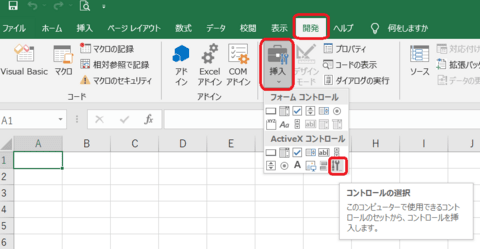
3.「コントロールの選択」より【Microsoft BarCode Control 16.0】を選択、【OK】。
4.【Shiftを押しながらドラッグ】(正方形にすることができます)
5.サンプルバーコードの上で【右クリック】/【Microsoft BarCode Control 16.0 オブジェクト】/【プロパティ】
6.「Microsoft BarCode Control 16.0のプロパティ」ダイアログボックス「スタイル」から【11 ‐ QRコード】を選択【OK】完成。
7.バーコードに変換するデータを設定する。【右クリック】/【プロパティ】
1.開発タブを表示させる。
2【開発】タブ/【挿入】/「ActiveXコントロール」の【コントロールの選択】
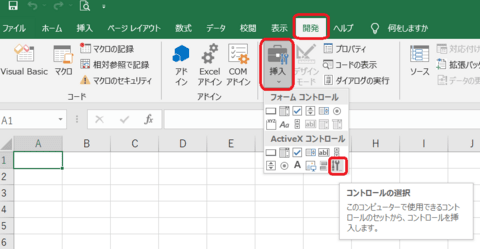
3.「コントロールの選択」より【Microsoft BarCode Control 16.0】を選択、【OK】。
4.【Shiftを押しながらドラッグ】(正方形にすることができます)
5.サンプルバーコードの上で【右クリック】/【Microsoft BarCode Control 16.0 オブジェクト】/【プロパティ】
6.「Microsoft BarCode Control 16.0のプロパティ」ダイアログボックス「スタイル」から【11 ‐ QRコード】を選択【OK】完成。
7.バーコードに変換するデータを設定する。【右クリック】/【プロパティ】
~暮らしに役立つ スマホ・タブレット・パソコン教室&カルチャー教室~
パソコミュ広場あさか
■お申込み・お問合せ
TEL 048-461-8898
★パソコントラブル・設定・修理などの出張サポートも承っております(^^)見積り無料 お気軽にお問合せ下さい。
お気軽にお問合せ下さい。
パソコミュ広場あさか
■お申込み・お問合せ
TEL 048-461-8898
★パソコントラブル・設定・修理などの出張サポートも承っております(^^)見積り無料
 お気軽にお問合せ下さい。
お気軽にお問合せ下さい。


















